- Les fichiers RAR sont un format populaire pour transporter des données et économiser de l'espace disque.
- Le guide ci-dessous vous montrera exactement comment extraire les fichiers RAR sur Windows 10.
- Pour en savoir plus sur ce format de fichier polyvalent, visitez notre Hub RAR dédié.
- Pour plus de tutoriels sur la façon d'ouvrir divers fichiers, visitez notre Page d'ouverture de fichier.
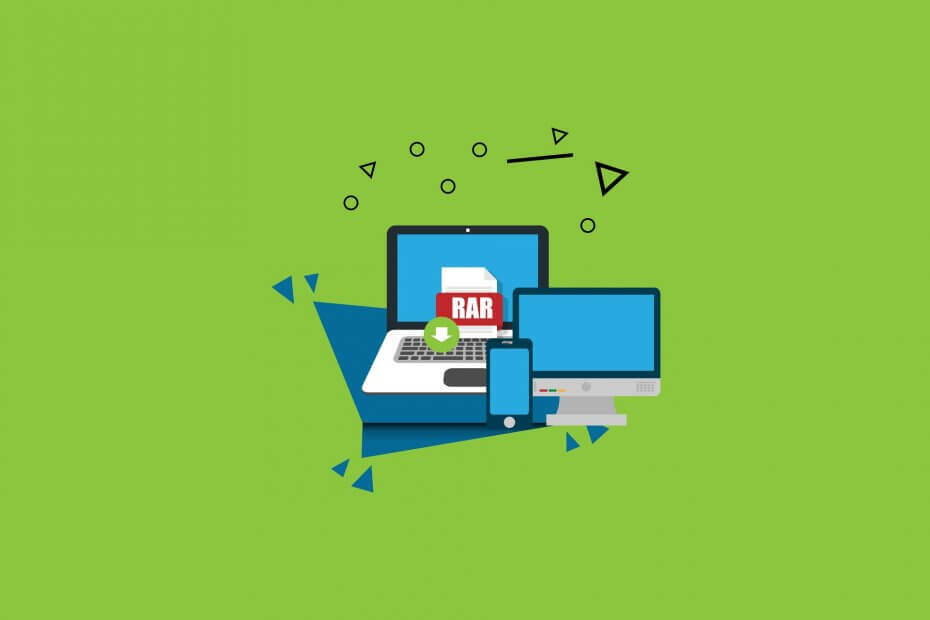
Ouvrir différents fichiers archivés en toute simplicité sur votre PC après l'installation de WinZip. Cet outil d'archivage premium ouvrira un tas de formats d'archives et vous permettra de les sécuriser. Voici quelques-unes de ses particularités :
- Décompressez tous les principaux formats de fichiers: ZIP, RAR, 7Z, TGZ, TAR, etc.
- Crypte les fichiers que vous compressez pour une protection maximale
- Gérez vos fichiers facilement (PC, Cloud, réseau)
Ouvrir les fichiers archivés
en toute simplicité sur votre PC
Extraire votre .rar fichiers dans
Windows 10 peut être une tâche qui ne vous prendra pas plus de cinq minutes de votre temps, mais vous devrez connaître le logiciel nécessaire pour pouvoir extraire vos fichiers.Le logiciel disponible pour Windows 10 afin d'extraire vos fichiers peut être gratuit si vous utilisez une version d'essai ou vous pouvez acheter la version complète selon vos besoins.
Habituellement, la meilleure application adaptée à Windows 10 est l'application WinRAR que vous pouvez acheter sur n'importe quel Windows Store disponible ou vous pouvez télécharger le 7 Zip sans rien payer pour cela.
Nous vous expliquerons comment vous pouvez utiliser les deux applications et extraire vos fichiers en un rien de temps. Suivez le tutoriel ci-dessous pour des explications détaillées sur la façon d'extraire les fichiers .rar dans Windows 10.
Comment extraire les fichiers RAR sous Windows 10 ?
Décidez quel logiciel vous utiliserez pour extraire les fichiers RAR
Malgré le nom du format de fichier et le fait que nous associons les fichiers RAR par défaut à WinRAR, il existe certainement de meilleures alternatives.
Bien que WinRAR soit effectivement gratuit, il est quelque peu daté et ne semble pas avoir évolué au-delà de la phase d'archivage et de décompression de base.
Cela étant, et compte tenu du sujet de ce guide, voici un outil qui peut certainement gérer le fichier RAR aussi mieux que WinRAR.
Il existe de nombreux outils capables de gérer l'archivage et la décompression de fichiers, mais peu d'entre eux sont fiables et sans erreur. En tant que tel, nous avons décidé de recommander WinZip dans le cas présent.
Ce produit offre des capacités de compression inégalées, vous permettant de stocker des données et des fichiers sans perte à près de la moitié de l'espace de stockage que les autres outils de compression de fichiers.
Plus encore, il s'exécute très rapidement lorsqu'il s'agit de compresser et de décompresser de grandes quantités de données. Dans l'ensemble, si vous voulez un outil qui extraira les fichiers RAR et ZIP rapidement et efficacement, WinZip est la solution qu'il vous faut.

WinZip
Extrayez les fichiers RAR de manière rapide et efficace à l'aide de cet outil professionnel de compression et de décompression, désormais disponible à un prix discount.
Obtenez le maintenant
Suivez les étapes ci-dessous pour comprendre rapidement comment extraire les fichiers .rar :
- Après avoir installé avec succès le WinZip application sur votre appareil Windows 10, vous devrez localiser votre fichier .rar.
- Cliquez avec le bouton droit sur le fichier .rar pour ouvrir le menu des dossiers.
- Faites un clic gauche sur la fonctionnalité GagnerZipper vous avez présenté dans ce menu.
- Maintenant, après avoir cliqué avec le bouton gauche sur la fonctionnalité WinZip, vous aurez le choix entre une série d'options.
- Si vous souhaitez extraire les fichiers .rar à l'emplacement où vous avez le dossier .rar, vous devrez cliquer avec le bouton gauche sur la fonctionnalité Extraire ici.
- Noter: Pour afficher le contenu du dossier .rar, il vous suffit de double-cliquer (clic gauche) sur le dossier.
- Si vous souhaitez extraire les fichiers .rar sur votre /Downloads répertoire, vous n'avez qu'à faire un clic gauche sur la fonctionnalité Extraire aux téléchargements.
- Si vous souhaitez extraire le fichier .rar dans un répertoire spécifique, faites un clic gauche sur le Extraire les fichiers… et sous le Extraire vers: fonction sélectionnez le répertoire dans lequel vous souhaitez les copier, puis faites un clic gauche sur le d'accord bouton présenté dans la partie inférieure de l'écran.
- Si vous souhaitez extraire les fichiers .rar à l'emplacement où vous avez le dossier .rar, vous devrez cliquer avec le bouton gauche sur la fonctionnalité Extraire ici.
Alors maintenant que vous avez extrait votre fichier .rar, vous pouvez continuer et effectuer votre travail sur l'appareil Windows 8 et Windows 10 sans aucun problème. Si vous avez des questions concernant l'extraction du fichier .rar, veuillez nous écrire ci-dessous et nous verrons ce que nous pouvons faire pour vous aider davantage
Comment extraire RAR sans WinRar
Si vous ne souhaitez pas utiliser WinRar pour extraire des fichiers, vous pouvez utiliser une solution alternative. Par exemple, vous pouvez télécharger Annuaire Opus, un gestionnaire de fichiers très puissant pour Windows 10.
De nombreux utilisateurs pensent que le meilleurs gestionnaires de fichiers doit être suffisamment polyvalent et puissant pour gérer tous les besoins et exigences de gestion de fichiers que les utilisateurs peuvent avoir. Cependant, tous les gestionnaires de fichiers ne peuvent pas gérer l'archivage et le désarchivage des fichiers.
Directory Opus apporte de nombreuses fonctionnalités et options utiles à votre ordinateur et peut facilement remplacer la fonctionnalité d'archivage de WinRAR.
Comment extraire RAR sans mot de passe
Certains fichiers .rar peuvent être protégés par mot de passe. La bonne nouvelle est que vous pouvez les extraire même si vous avez oublié le mot de passe.
Le moyen le plus simple de le faire est de télécharger et d'installer un outil de récupération de mot de passe RAR dédié, tel que le Génie du mot de passe RAR développé par iSunShare Software.
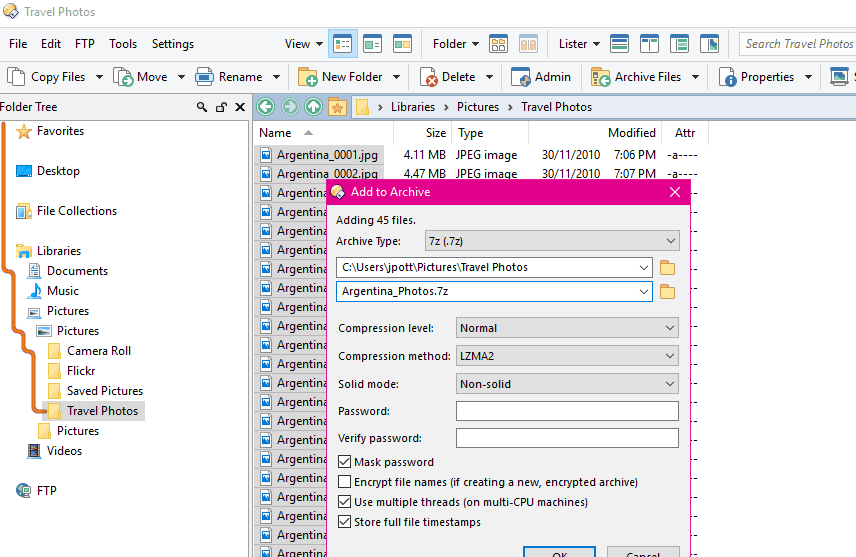
Ce petit mais puissant utilitaire de récupération de mot de passe peut vous aider à récupérer les mots de passe perdus ou oubliés pour les archives RAR créées par divers outils de compression de fichiers.
RAR Password Genius peut récupérer des mots de passe complexes en quelques minutes. L'outil se décline en deux versions: une version gratuite et une version premium. Vous pouvez utiliser la version gratuite pour récupérer des mots de passe jusqu'à trois caractères.
Extraire l'accès au fichier RAR refusé
Parfois, même si vous disposez de l'extracteur RAR le plus fiable et que vous avez récupéré votre mot de passe, le message d'erreur Accès refusé se produit.
Ce problème peut être déclenché par des limitations d'autorisation d'accès, entre autres. La bonne nouvelle est que vous pouvez résoudre ce problème en prenant possession du dossier respectif.
- Faites un clic droit sur le dossier RAR> sélectionnez Propriétés
- Allez dans l'onglet Sécurité > cliquez sur le bouton Avancé
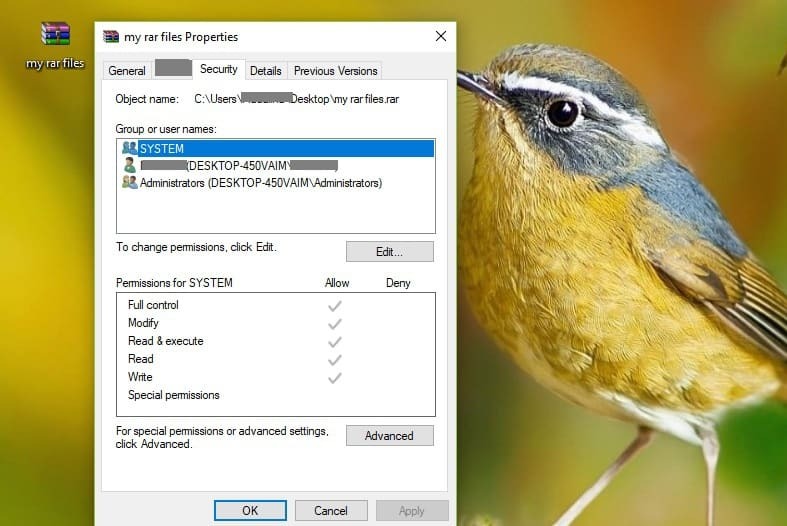
- Accédez à l'onglet Propriétaire dans Paramètres de sécurité avancés
- Sélectionner Éditer > sélectionnez le compte utilisateur problématique dans Changer de propriétaire. Vous pouvez donner la permission à tout le monde en ajoutant tout le monde.
- Cliquez sur Autres utilisateurs ou groupes > tapez Tout le monde dans le champ fourni > appuyez sur d'accord.
- Sélectionnez Utilisateur/Groupe > cliquez sur Appliquer >d'accord.
- Changer le nom du propriétaire > cliquez sur d'accord > quitter le Propriétés les fenêtres.
Vous avez maintenant pris possession du dossier. Vous devez maintenant obtenir l'autorisation d'y accéder.
- Faites un clic droit sur le dossier> sélectionnez Propriétés
- Sélectionnez le bouton Modifier > cliquez sur OK
- Dans les fenêtres d'autorisation, sélectionnez utilisateur/groupe ou cliquez sur Ajouter pour ajouter d'autres utilisateurs
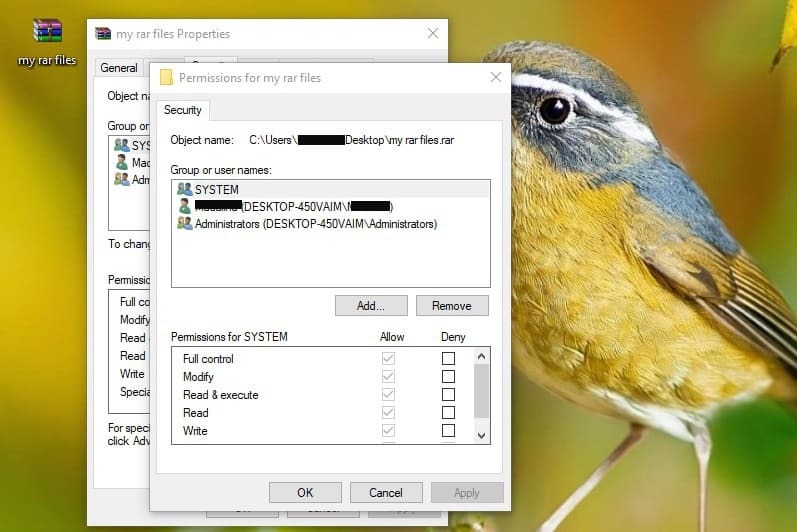
- Sous Autoriser > cochez Controle total pour attribuer des droits d'accès complets.
- Cliquez sur d'accord > valider > quitter Propriétés
Voilà, nous espérons que ce guide vous a aidé à extraire vos fichiers RAR. Si vous avez des questions ou des suggestions, n'hésitez pas à utiliser la section commentaires ci-dessous.
Le guide ci-dessus couvre également certains des sujets suivants :
- Extracteur de fichiers RAR Windows 10 – Tous les logiciels mentionnés dans cet article peuvent être utilisés pour extraire des fichiers RAR dans Windows 10.
- Décompressez les fichiers RAR Windows 10 - WinZip et WinRAR peuvent être utilisés pour décompresser les fichiers RAR dans Windows 10
Questions fréquemment posées
Les fichiers RAR peuvent être ouverts en utilisant le outils d'archivage et de décompression appropriés.
Si vous ne possédez pas WinZip, une solution consiste à essayer WinRAR plutôt.
Le type de fichier tire son nom du développeur qui l'a créé, Eugene Roshal.

![Comment ouvrir les fichiers RAR sans WinRAR [Guide complet]](/f/d168dae05671492a126ef1ce4156b5dc.jpg?width=300&height=460)
![Comment extraire plusieurs fichiers RAR [Guide complet]](/f/35bac446c9213aae4084a2ab9476738d.jpg?width=300&height=460)
